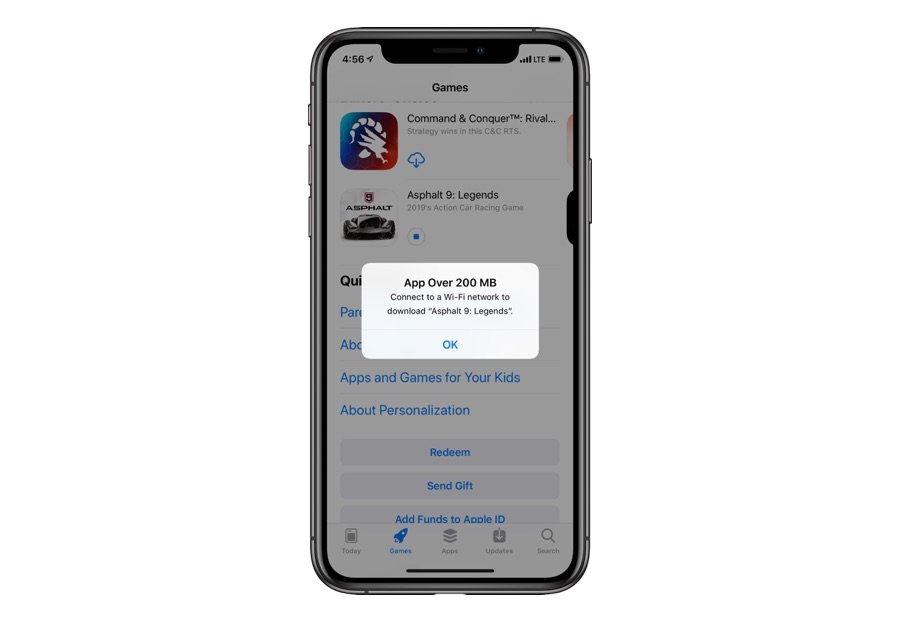
我们都知道 iPhone 需要 WiFi 才能下载任何大于 200mb 的应用程序。 事实是,那里的许多人都希望在 iPhone 上使用没有 WiFi 的蜂窝数据下载应用程序。 下面我们将向您展示如何在运行 iOS 200、iOS 12 或 iOS 13 的 iPhone 上下载大于 14mb 的应用程序。
相关新闻:
如何在 iOS 200 或更高版本中通过蜂窝数据下载大于 14MB 的应用程序
步骤1: 打开 个人设置 应用程序在你的iPhone上。
步骤2: 向下滚动并点按 iTunes 和应用商店。 (在 iOS 14 上,点击 App Store。)
步骤3: 现在点击应用程序下载。
您将获得这三个选项。
总是允许: 此选项将使用蜂窝数据自动下载所有应用程序。 但是,漫游时,需要下载权限。
询问是否超过 200 MB: 此选项将通知您并要求您允许下载超过 200MB 的应用程序。
首先问: 这将始终要求允许下载应用程序,无论其大小。
使用这些选项中的任何一个,您现在都可以在运行 iOS 200、iOS 13 或更高版本的 iPhone 上下载大于 14mb 的应用程序。
如何在 iPhone 200、iOS 6 中在没有 WiFi 的情况下下载大于 12MB 的应用程序
步骤1: 可选 App Store 并移至您要下载的应用程序。 现在点击 的GET 按钮。 接下来,使用您的面容 ID、触控 ID 或密码进行确认。
步骤2: 然后,您将收到一条通知,上面写着“连接到 Wi-Fi 网络以下载 [App name]” 只需点击确定。 并转到主屏幕。
步骤3: 应用程序图标将出现在您的主屏幕上,直到您连接到 Wi-Fi。
步骤4: 接下来,打开设置应用程序→点击常规。
步骤5: 选择日期和时间。
步骤6: 现在关闭自动设置旁边的开关。
步骤7: 接下来点击日期,然后将其向前移动 1-2 天。
就这样。 有了这些技巧,您现在可以通过蜂窝数据下载任何大于 200mb 的应用程序,而无需在 iPhone 6 或任何运行 iOS 12 的 iPhone 上使用 Wi-Fi。
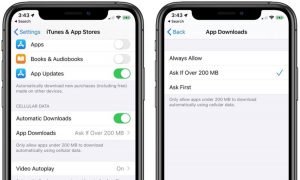






发表评论